Hogyan lehet gyorsan konvertálni a hh / nn / éééé dátumformátumot ééééhh nnaphoz az Excelben?
Az Excel programban a dátumot ééééhhh formátumban konvertálhatja korábban dátummmé / hh / éééé formátumba, de megpróbálta-e már a dátumformátumot hh / nn / éééé visszaállítani az ééééééép dátum karakterláncra az alábbi képernyőkép szerint? Ebben a cikkben bemutatom azokat a trükköket, amelyek a mm / dd / yyyy dátumformátum ééééhhh formátumra konvertálására szolgálnak.
Konvertálja a hh / nn / éééé ééééhhhóra a cellák formázásával
Konvertálja a hh / nn / éééé ééééhhh szóra képlettel
 Konvertálja a hh / nn / éééé ééééhhhóra a cellák formázásával
Konvertálja a hh / nn / éééé ééééhhhóra a cellák formázásával
A dátumformátum szükség szerinti konvertálásához a Cellák formázása funkciónak kell lennie az első választás.
1. Jelölje ki az ééééhhhkké alakítani kívánt dátumokat, és kattintson a jobb gombbal a helyi menü megjelenítéséhez, majd válassza a lehetőséget Cellák formázása. Lásd a képernyőképet:
2. Ban,-ben Cellák formázása párbeszéd, alatt Szám lapon válassza ki a lehetőséget szokás ból ből Kategória listát, és írja be ééééhhh a szövegmezőbe típus a jobb oldalon. Lásd a képernyőképet:
3. kettyenés OK. Most a dátumokat dátum stringekké alakítottuk át. Lásd a képernyőképet:
 Konvertálja a hh / nn / éééé ééééhhh szóra képlettel
Konvertálja a hh / nn / éééé ééééhhh szóra képlettel
Képlet segítségével konvertálhatja a dátumot a form mm / dd / yyyy szöveggé yyyymmdd karakterlánccá is.
Jelöljön ki egy üres cellát, ahová be akarja helyezni az átalakított dátum karakterláncot, és írja be ezt a képletet = SZÖVEG (A1, "ééééhhhh"), húzza lefelé az automatikus kitöltési fogantyút, hogy alkalmazza ezt a képletet a cellákra. Lásd a képernyőképet: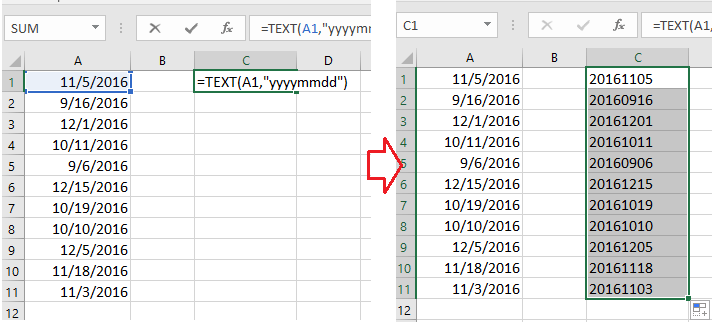
A képletben az A1 az a dátum, amelyet az átalakításhoz használ, megváltoztathatja azt a tényleges igényének megfelelően.
Könnyen hozzáadhat napokat / éveket / hónapokat / órákat / perceket / másodperceket az Excel dátum idejéhez |
| Tételezzük fel, hogy dátum és idő formátum adata van egy cellában, és most ehhez több napot, évet, hónapot, órát, percet vagy másodpercet kell hozzáadnia ehhez a dátumhoz. Normális esetben a képletek használata az első módszer az összes Excel felhasználó számára, de nehéz minden formulára emlékezni. Val vel Kutools az Excel számára'S Dátum és idő segítő segédprogrammal, könnyedén hozzáadhat napokat, éveket, hónapokat vagy órákat, perceket vagy másodperceket egy dátumhoz, sőt, a dátumkülönbséget vagy az adott születésnapot figyelembe véve az életkort is kiszámíthatja anélkül, hogy a képletet egyáltalán megjegyezné. Kattintson a teljes funkcionalitású ingyenes próbaverzióért 30 napon belül! |
 |
| Kutools for Excel: több mint 300 praktikus Excel-bővítménnyel, 30 napon belül korlátozás nélkül kipróbálható. |
A legjobb irodai hatékonyságnövelő eszközök
Töltsd fel Excel-készségeidet a Kutools for Excel segítségével, és tapasztald meg a még soha nem látott hatékonyságot. A Kutools for Excel több mint 300 speciális funkciót kínál a termelékenység fokozásához és az időmegtakarításhoz. Kattintson ide, hogy megszerezze a leginkább szükséges funkciót...

Az Office lap füles felületet hoz az Office-ba, és sokkal könnyebbé teszi a munkáját
- Füles szerkesztés és olvasás engedélyezése Wordben, Excelben és PowerPointban, Publisher, Access, Visio és Project.
- Több dokumentum megnyitása és létrehozása ugyanazon ablak új lapjain, mint új ablakokban.
- 50% -kal növeli a termelékenységet, és naponta több száz kattintással csökkenti az egér kattintását!

